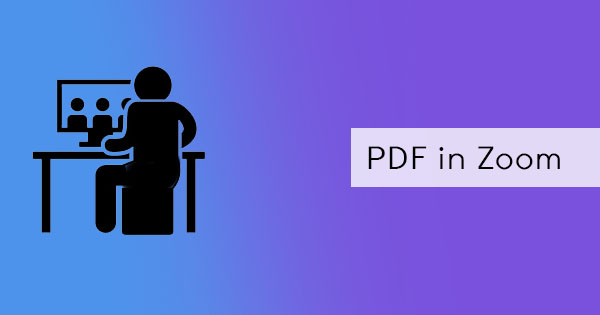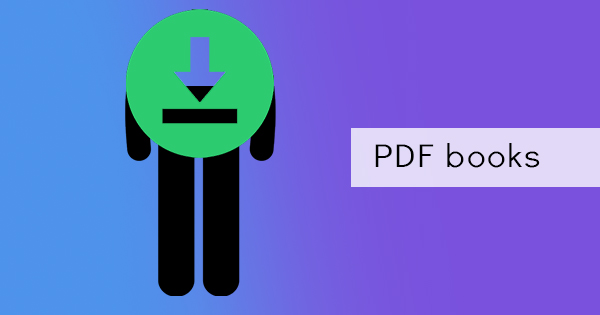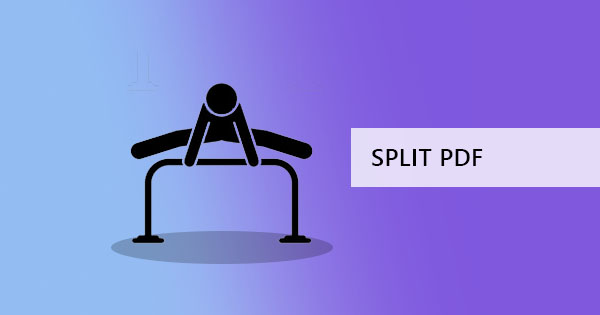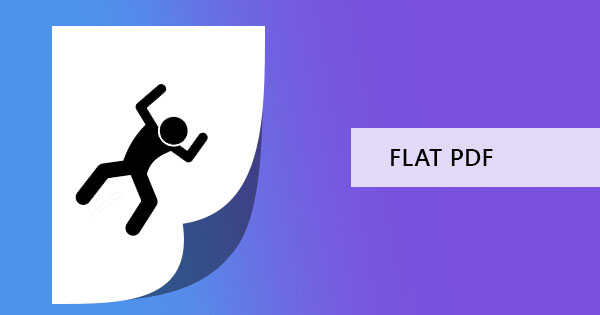
Hvad betyder det at samkopiere en PDF-fil?
En udfyldelig PDF betyder, at det kunne være en interaktiv PDF, hvilket betyder, at den blev formateret på en måde, du kan udfylde og sende filen tilbage med dine svar. PDF-formularer kan have en række fyldbare elementer som afkrydsningsfelter, tekstbokse, radioknapper, rullelister og endda lange tekstbokse, der giver dig mulighed for at ændre værdier. Fyldbare formularer kan bruges på forskellige måder, såsom statslige agenturformularer, undersøgelser, meningsmålinger, skolekrav, virksomhedsprofilering, domstolsbehov og mange flere. & nbsp;
Selvom udfyldelige og interaktive PDF-filer er nyttige for hverdagen og for virksomheder, er ulempen ved at distribuere en interaktiv PDF det faktum, at svarene kan redigeres, hvis det kun skulle udfyldes og gemmes derefter sendt. Dette kan føre til en mulig forfalskning og forfalskning. Den gode nyhed er, du kan samkopiere PDF-filer og lære dit publikum at flade det så godt for at sikre svarene.
Når du samkopierer PDF-filer, er det processen med at fjerne evnen til at redigere og tilføje værdier på dokumentet ved at adskille formulardata og tilføje det som en tekst/billede. Ligesom regelmæssigt scannede dokumenter, standard PDF-filer vundet & rsquo; t redigeres længere af modtageren og PDF-filen vil ikke længere være interaktiv. & nbsp;
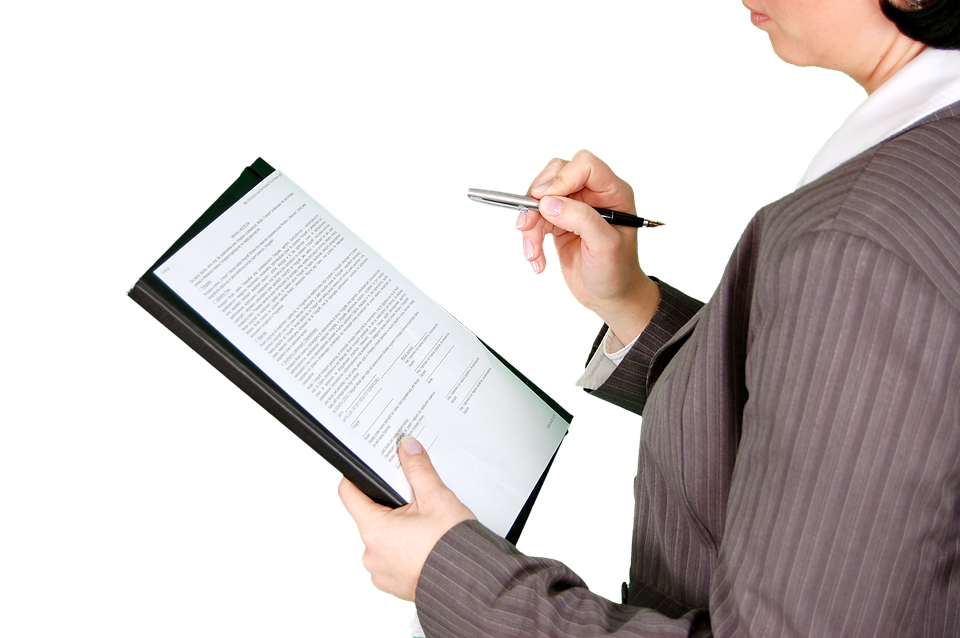
Hvordan samkopierer du en PDF-formular?
Samkopiering af en PDF-fil betyder låseværdier på plads, når formularfelterne udfyldes og konverteres. Formularen vil stadig se ens ud og kan stadig åbnes på forskellige enheder selv efter konvertering, men manipulation af information vil blive forhindret. For at gøre dette skal du blot gemme PDF-filen igen som en anden fil. Her er de enkle trin, der kan gøres i enhver PDF-læser som din browser eller Adobe.
Trin 1: Åbn den udfyldelige formular ved hjælp af din browser
Trin to: Udfyld de data, der kræves for at blive kodet
Trin tre: Udskriv filen, men i stedet for at forfølge den med en printer skal du ændre enheden for at gemme som PDF.
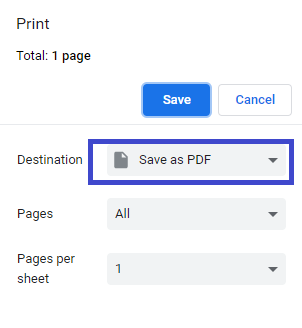
Trin fire:Angiv det sted, hvor det skal downloades
Trin fem: Vælg Gem
En anden måde at gøre dette på er at brugedeftPDF, som er en online PDF-konverter. Dette online PDF-værktøj giver dig mulighed for at konvertere en interaktiv PDF-fil til en flad PDF og vil også give dig mulighed for at gøre mere for redigering eller konvertering af PDF gratis. Du kan samkopiere din PDF-fil i fire enkle trin:
Trin 1: Indkode de nødvendige data på den udfyldelige formular og gem
Trin to: Åbn hjemmesiden,deftPDF.com og upload filen tilfletning værktøj

Trin tre: Åbn flere muligheder. Klik& ldquo; flade & rdquo; fra formularfelter
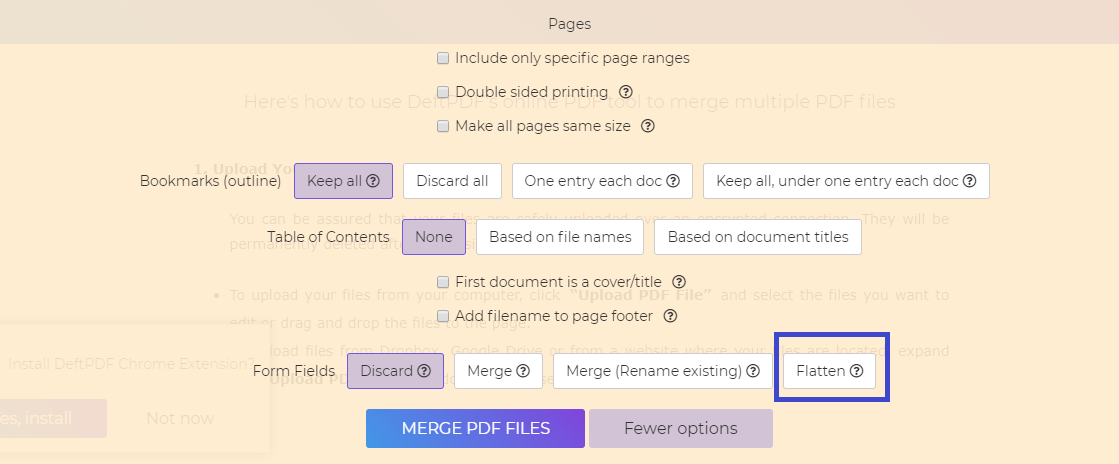
Trin fire: Gem og download
Hvorfor skal vi flade den udfyldelige form?
Årsag nummer et: Samkopiering af en interaktiv PDF-fil til sikkerhed. Oplysninger eller anmærkninger på en udfyldelig formular kan redigeres af modtageren og kan resultere i forfalskede data. Det kan påvirke så mange beslutninger, hvis dette sker, såsom uretmæssig overbevisning på grund af falske beviser, tab af markedsføringsdata, ufuldstændig profil eller forkerte konklusioner. Konvertering af data til at blive statiske gør data sikre og nøjagtige.
Årsag nummer to: Ud over at sikre oplysninger kan samkopiering forenkle filen, hvilket derfor gør det muligt at visualisere hurtigere. Dette gør det muligt for modtageren at åbne filen i enhver enhed uden komplikationer eller forsinkelse i download.
Årsag nummer tre: Derudover kan denne proces også løse udskriftsproblemer. Nogle gange vil sammenfletning og udfladning af lag gøre det muligt for en printer at læse den tydeligt og derfor kunne udskrive uden problemer.
Selv om der er en masse gode grunde til at flade en PDF-fil, udvinding og ændringer vundet & rsquo; t være tilladt længere og kan muligvis ses som en ulempe ved nogle, så hvis dette heller ikke er valgfrit for dig, du kan også bruge en anden metode til at sikre filen.

Hvad & rsquo; s en anden måde kan vi gøre for at sikre data?
Yderligere beskyttelse ved hjælp af adgangskoder kan forhindre uønskede læsere i at redigere og se PDF-filen. Tilføjelse af tilladelser på bestemte niveauer for at beskytte PDF, f.eks. redigering, er muligt ved brug af et PDF-værktøj. IdeftPDF, opnå dette er nemt og gratis, så længe du har en internetforbindelse. Du kan gøre dette ved at følge nedenstående trin:
Trin 1: Gå tildeftPDF.com og åbnBeskyt & nbsp; værktøj
Trin to: Upload din fil

Trin tre: Rediger indstillingerne ved at tilføje en adgangskode til redigering

Trin fire:Gem og download the new protected PDF file
I denne nemme og tilgængelige online verden kan oplysninger blive stjålet og ændret på et øjeblik. Beskyttelse og sikring af dig selv med disse enkle procedurer og konverteringer vil gøre en stor forskel i at gøre dit liv mindre sårbart. Det eneste, vi skal gøre, er at huske at gøre det og få noget viden til at vide hvordan!